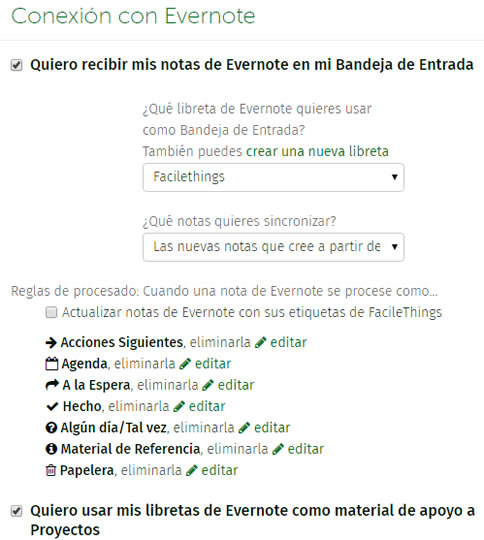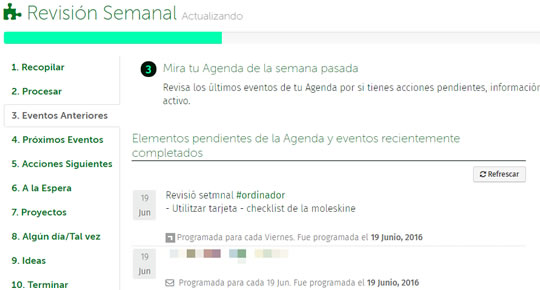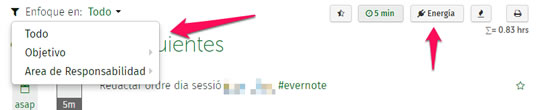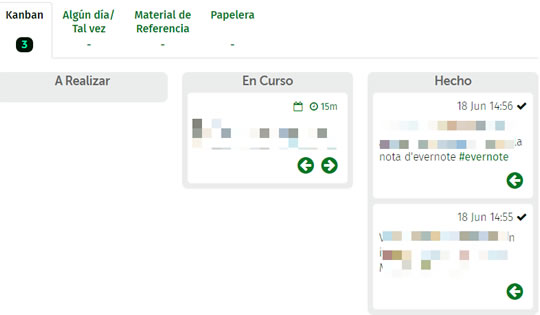Aquesta entrada també està disponible en: Català
Tercer y último post de la serie ‘Cómo trabajo’ dedicado a cómo funciona mi GTD con Facilethings y Evernote. El artículo no comenta la implementación del método porque la aplicación me proporciona la infraestructura necesaria. Seguiré los cinco pasos de la metodología (recopilar, procesar, organizar, revisar y hacer) para explicar que me aporta la app en cada uno.
Facilethings es una aplicación GTD nativa, pensada para gestionar el flujo de actividad con el método creado por David Allen, por tanto no me tengo que preocupar de la estructura creando listas, contextos o acomodando proyectos ni de temas implícitos moviendo acciones entre listas arrastrándolas como cuando lo implementaba con Evernote.
Evernote se ha acabado convirtiendo en mi archivo y plataforma para el material de apoyo de mis proyectos. El repositorio de contenido e información del sistema. Más allá de las tareas de apoyo sigue siendo mi principal Inbox digital gracias a los grandes recursos de captura que ofrece.
Uno de los principales atractivos de Facilethings es su integración con Evernote. Vinculo ambas cuentas relacionando los proyectos de la herramienta GTD con una libreta de Evernote. Por otra parte continúo explorando y desarrollando las posibilidades de recopilación conjunta…
Recopilar
Mi bloc de notas sigue siendo incombustible, pero si tengo que escoger una vía digital de captura esa es el correo electrónico. Facilethings permite vincular varias direcciones de correo a tu cuenta, emisores desde un enviar correos con contenido a una dirección única de captura de la que dispone la app.
Trabajar frente un ordenador y por cuenta ajena convierte el mail en la mejor opción. La aplicación dispone de un sencillo sistema de palabras clave que enriquecen la captura, especificando si el correo se trata de una única anotación o procesar su contenido como múltiples acciones, agruparlas como proyecto o especificar atributos de contexto, tiempo o energía (saber más).
Dispongo de una libreta de Evernote enlazada con mi cuenta de Facilethings para sincronizar las notas depositadas en ella, convirtiéndolas en acciones. Todavía estoy experimentando con las opciones de configuración para controlar el flujo de la nota en Evernote una vez esta ha sido procesada en Facilethings. Se permite conservarla o eliminarla según la lista de destino elegida al ser procesada.
Al final del día o durante la revisión semanal transcribo mis anotaciones depositándolas en el sistema de captura de la web de Facilethings. Son los únicos momentos que capturo desde web de la aplicación.
Procesar y organizar
Proceso al final del día, antes de mi revisión diaria. Reenvío todas las anotaciones y contenido de mis inbox físicas (bandeja de despacho, bloc de notas) y virtuales (Inbox de gmail y Evernote) a la bandeja de entrada de Facilethings para activar su funcionalidad para procesar.
La pantalla es un asistente para ayudar al usuario a seguir el flujo de GTD y transformar la anotación. Desde las opciones para clasificar la acción con contexto/tiempo/energía, asignar el proyecto al que pertenece (creándolo en ese mismo momento) o convertirlo en una rutina…
Cuando estoy procesando puedo acceder a la recopilación sin abrir otra ventana para capturar anotaciones complementarias a las procesadas, algo que facilita el uso y mejora su ergonomía.
Termino enviando la acción a una lista del sistema según el estado en el que se encuentre. Si tengo que cambiar el estado lo puedo hacer a través del pie de la acción una vez asentada dentro de la lista.
Revisar
Un punto fuerte de la aplicación. Un sistema de pasos para realizar la revisión semanal siguiendo método. La experiencia de usuario es como seguir un asistente de instalación o configuración de cualquier software, te centra en algo específico en cada momento. Haces la revisión siempre de la misma manera, permitiéndote recopilar en cualquier momento los detalles que van surgiendo.
La funcionalidad tiene detalles geniales como el de permitir filtrar el contenido de la lista Algún día/Tal vez según la etiqueta/as asignadas, discriminando asuntos a corto y largo plazo. Si has enviado una acción en la lista porque no tenías que hacer esta semana pero quizás te interesa recuperarla las siguientes puedes hacerlo al revisar la lista sin puntear todo el contenido.
Aún así el asistente no es suficiente. Me ayudo de una lista de control en Evernote donde enumero todas las inbox a revisar (sobre todo las de revisión poco frecuente) y los disparadores – recordatorios – que sugieren una nueva actividad o me ayudan a definir frentes abiertos.
Hacer
He definido mi actividad, ahora me toca escoger ‘¿Cuál es la siguiente acción a realizar?’. Para contestar la pregunta me ayudo de varios sistemas de filtrado:
- Contexto – Tiempo – Energía. El sistema de elección clásico de GTD. Filtro por la ubicación o el recurso a utilizar (contexto), por el tiempo que dispongo y la energía. La aplicación permite reducir la lista de acciones presentada aplicando cada uno de los tres criterios a través de la sección de etiquetas de la barra lateral y los filtros en la parte superior de la lista.
- Según objetivo o área de responsabilidad. Para centrarnos en un área concreta o concentrarme en los proyectos de un objetivo, en la parte superior izquierda de la lista de acciones disponemos de un filtro en forma de menú para visualizar acciones según criterios de perspectiva.
- Por sujeto. Para preparar una reunión con alguien o revisar los asuntos que tenemos pendientes con un cliente u organización podemos acompañar la acción del tag precedido por el símbolo (@) @arturlopez, y al hacer clic en él nos presentará todas las acciones de la lista actual vinculadas con el sujeto.
No se trata de funcionalidades triviales, permiten reducir las opciones siguiendo el ciclo marcado por GTD (Contexto> Tiempo> Energía) algo que como seguidor de la metodología aprecio mucho. Por no hablar de realizar mi trabajo sin cambiar de ambiente. Si me centro en los proyectos relacionados con un mismo objetivo no necesito hacer inventos abriendo varias ventanas abiertas en el navegador para cargar los diferentes proyectos, lo gestiono todo desde la lista de próximas acciones.
Detalles
Mi material de referencia y apoyo se deposita en Evernote pero últimamente utilizo el espacio referencias Facilethings para acumular anotaciones a tener en cuenta para proyectos a realizar en el corto plazo o asuntos a discutir con personas. Anoto y lo acompaño de etiquetas especificas tipo #vacaciones2016 o @JohnDunbar.
Asignando una etiqueta me basta para recuperar todo los detalles que debo tener en cuenta antes de iniciar el proyecto.
Administro mis proyectos en el formato por defecto, una lista de acciones la primera de las cuales se deposita en la lista de próximas acciones de forma automática cada vez que completo la precedente.
La aplicación también dispone de un modo Kanban para organizar la actividad del proyecto en columnas A realizar, En curso y Hecho, permitiéndome disponer de una organización visual donde puedo depositar más de una acción a la vez en la lista de próximas acciones a realizar para resolver el asunto.
Perspectiva. Hay un apartado de perspectiva donde definir el propósito, visión, objetivos y áreas de responsabilidad. Es algo declarativo pero puedes agregar a tus proyectos un objetivo o área de responsabilidad para usar el sistema de filtrado de acciones por objetivo comentado en el paso Hacer.
Y eso es todo. Si deseas probar la app es de pago pero creo que vale la pena. Tiene un mes de prueba y como miembro de su programa de afiliación uso puedo hacer llegar un cupón de descuento (Este es el enlace para solicitarlo)